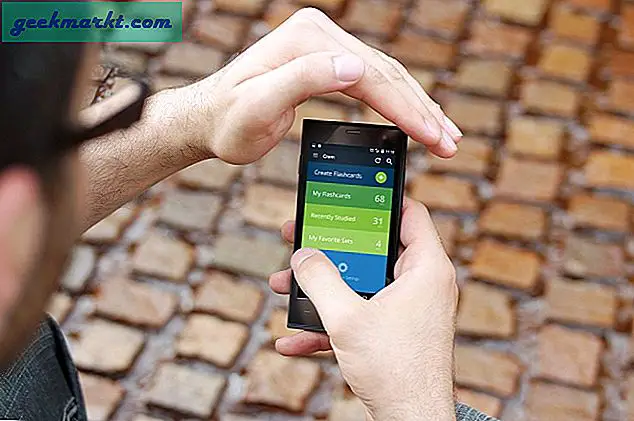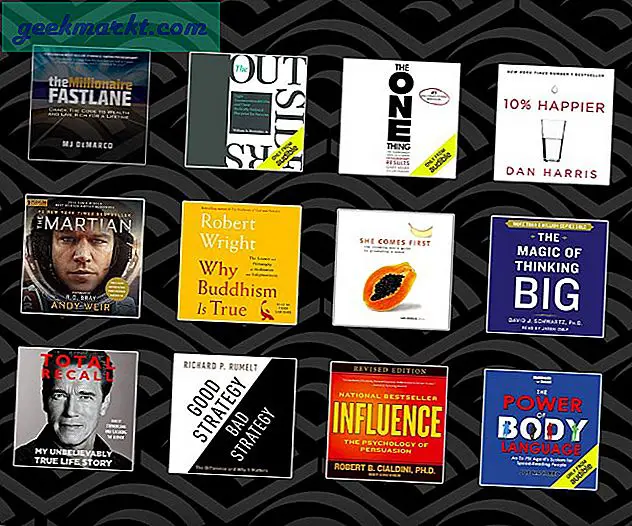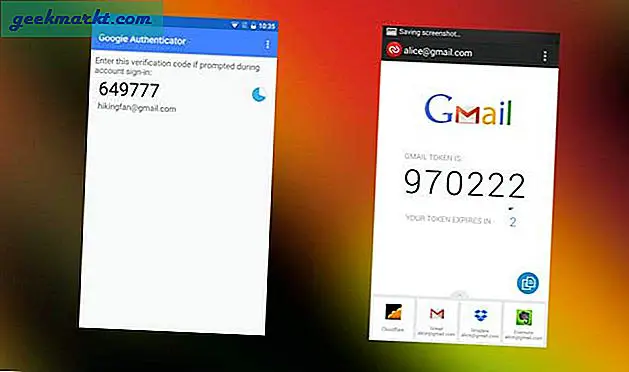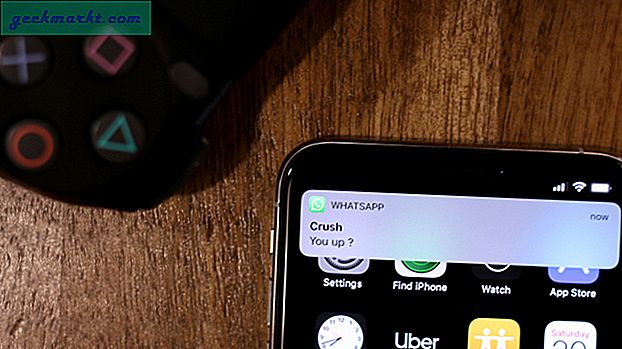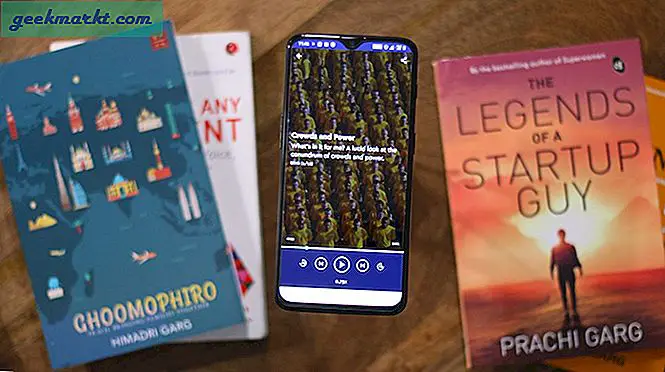विंडोज 10 में ऑडियो स्तर को समायोजित करने के लिए कोई भी कीबोर्ड शॉर्टकट शामिल नहीं है। यह आसान होगा अगर तीन हॉटकी थे जिन्हें आप सिस्टम वॉल्यूम बढ़ाने, घटाने या म्यूट करने के लिए दबा सकते थे। हालांकि, तीसरे पक्ष के संकुलों की भीड़ है कि आप ऑडियो को कॉन्फ़िगर करने के लिए कुछ हॉटकी सेट अप कर सकते हैं। 3 आरवीएक्स उन कार्यक्रमों में से एक है जो विंडोज 10 के साथ संगत है।
सबसे पहले, इस पृष्ठ को खोलें और विंडोज़ में 3 आरवीएक्स सेटअप को सहेजने के लिए डाउनलोड पर क्लिक करें । फिर प्रोग्राम को अपनी सॉफ़्टवेयर लाइब्रेरी में जोड़ने के लिए सेटअप के माध्यम से चलाएं। जब यह चल रहा है, तो आपको सिस्टम ट्रे में 3RVX आइकन मिलेगा। आप उस आइकन पर राइट-क्लिक कर सकते हैं और नीचे स्नैपशॉट में विंडो खोलने के लिए सेटिंग्स का चयन कर सकते हैं।
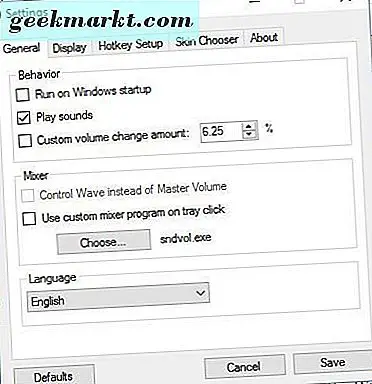
उस विंडो में हॉटकी सेटअप टैब शामिल है। तो उस सॉफ़्टवेयर की डिफ़ॉल्ट हॉटकी की एक सूची खोलने के लिए उस टैब पर क्लिक करें जिसे आप नीचे के साथ वॉल्यूम समायोजित कर सकते हैं। ध्यान दें कि जब सेटिंग विंडो खुलती है तो इनमें से कोई भी हॉटकी काम नहीं करती है।
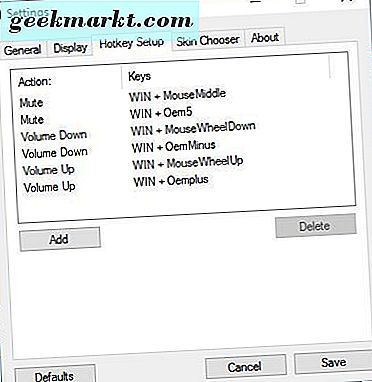
इसलिए डिफ़ॉल्ट हॉटकी को आज़माने के लिए, सेटिंग विंडो बंद करें यदि यह खुला है। फिर वॉल्यूम बढ़ाने के लिए विन कुंजी और + दबाएं। ऑडियो स्तर को कम करने के लिए Win + - (अन्यथा ओममिनस कुंजी) दबाएं। दोनों स्नैपशॉट में ऑडियो कंट्रोल इंडिकेटर खोलेंगे। यह मैक ओएस एक्स में वॉल्यूम आइकन की प्रतिकृति है।
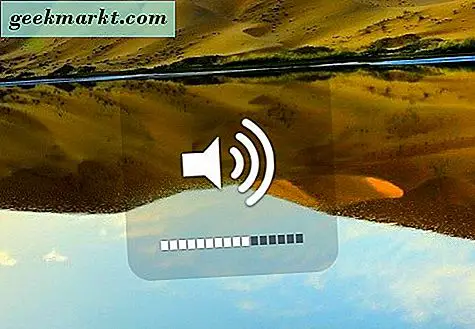
ऑडियो को म्यूट करने के लिए, Win + Oem5 कुंजी दबाएं। वैकल्पिक रूप से, आप एक कीबोर्ड / माउस संयोजन भी दबा सकते हैं। म्यूट करने के लिए Win + मध्य माउस बटन दबाएं और फिर ध्वनि को अनम्यूट करें।
कीबोर्ड / माउस combos भी हैं जो ऑडियो को बढ़ा या कम करते हैं। विन कुंजी दबाएं और फिर ऑडियो स्तर को बढ़ाने के लिए माउस व्हील को रोल करें। वैकल्पिक रूप से, वॉल कुंजी को दबाएं और वॉल्यूम को कम करने के लिए व्हील को रोल करें।
उन हॉटकी पूरी तरह से अनुकूलन योग्य हैं। हॉटकी सेटअप टैब पर सूचीबद्ध एक कीबोर्ड शॉर्टकट का चयन करें और फिर इसके कुंजी संयोजन बॉक्स पर क्लिक करें। एक नई हॉटकी या माउस कॉम्बो दबाएं और संपन्न क्लिक करें। सहेजें पर क्लिक करें और फिर नया कीबोर्ड शॉर्टकट लागू करने के लिए सेटिंग्स विंडो बंद करें।
स्टार्टअप पर इस प्रोग्राम को चलाने के लिए, सामान्य टैब का चयन करें। उस टैब में स्टार्टअप विकल्प पर रन शामिल है। तो उस चेक बॉक्स का चयन करें, और सेटिंग्स को लागू करने के लिए सहेजें पर क्लिक करें ।
तो 3RNX के साथ आपको विंडोज 10 के सिस्टम ट्रे पर वॉल्यूम स्लाइडर की आवश्यकता नहीं है। इसके बजाए, अब आप ऑडियो को म्यूट करने, बढ़ाने या घटाने के लिए हॉटकीज़ का एक त्रिभुज दबा सकते हैं। विंडोज 10 में कस्टम हॉटकी कैसे जोड़ सकते हैं, इस बारे में अधिक जानकारी के लिए इस टेक जुंकी गाइड को खोलें।